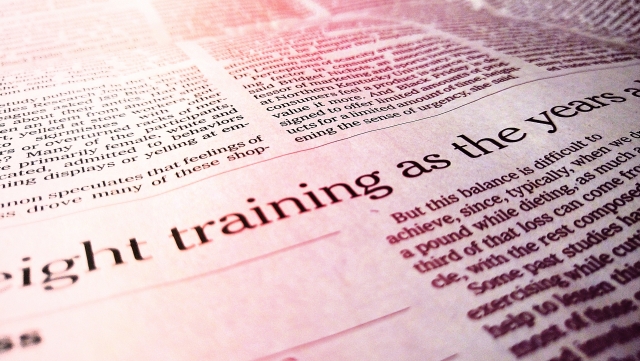前回はオートキャド(AutoCAD)で文字を記入する上で必要不可欠な設定として、文字スタイル管理コマンドについてお話しをしました。
その中で「スタイル名」という項目について解説をしましたので、今回は引き続き同じダイアログBOX内にある項目として「フォント」についてお話しをしていきましょう。
●フォント
フォントというのは要するに字体のことを意味します。
なので、ここで設定をするのは表示する文字の形ということになる訳ですが、それ以上に重要な設定もありますから、ここでしっかりと覚えてしまいましょう。
大まかに説明をすると、ここで設定をするのは以下の4点についてです。どれも大事な設定ですので、ひとつずつ詳しく見ていくことにします。
・フォント名
設定している文字スタイルの中で、どんなフォントを使用するのかを設定します。
もう少し分かりやすく言うと「ゴシック体を使うのか、あるいは明朝体を使うのか」というような設定です。
ワープロや表計算ソフトなどを使っている方ならば、こうしたフォントの設定を何度も経験していて馴染みがあるのではないでしょうか。
ワープロの場合はもっと分かりやすい設定方法ですけど…。まあこれは仕方のないことではないかと思います。
なぜワープロと違ってこのような手順で文字のフォントを設定しなければならないのかというと、オートキャド(AutoCAD)にはCAD特有のフォントが用意されているからなんです。
ワープロの場合、あらかじめ用意されているフォントは「ゴシック体」だとか「明朝体」とかになってきます。基本的にはその中から好みにあったフォントを選択すれば良いだけです。
でも、オートキャド(AutoCAD)の場合はそれプラス「SHXフォント」と呼ばれるフォントを選択できます。
「SHXフォント」というのは「CADフォント」と呼ばれたりしますが、要するオートキャド(AutoCAD)が独自に用意しているフォントのことを意味します。
ゴシック体や明朝体などに比べ、何本もの線と円弧で構成されているシンプルなフォントです。
明朝体やゴシック体などの場合、同じ文字でも部位によって太さが違ってきます。これが両者の大きな違いでしょう。
明朝体などでは横の線と縦の線とで見た目が大きく違ってきていて、SHXフォントでは常に同じ太さで文字が構成されています。
見た目は当然「明朝体」などの方が良いです。
なぜこのようにシンプルなフォントを用意しているのかというと、図面の世界では明朝体などの重厚な文字があまり好まれないという傾向にあるからなんですね。
昔は明朝体やゴシック体などのフォントが使用出来ない環境だった、という理由もあります。
でも、やはり一般的な図面ではSHXフォントを使うことが多いですから、設定方法をここではしっかりと覚えておくことにしましょう。
「フォント名」の項目をクリックすると、選択できるフォントの一覧が表示されます。
ここで使用したいフォントを指定すれば設定は完了ですが、どちらの種類を選択するかをここでは注目したいところです。
フォント名の後ろに「.SHX」と書かれているのがSHXフォント、「.TTF」と書かれているのがゴシック体などのトゥルータイプフォント(TTF)ということになります。
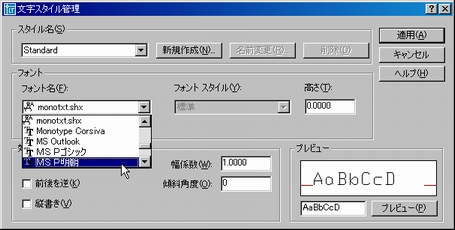
ここでどんなフォントを選択するのかで、図面の仕上がりが大きく変わってきますので、見映えの良いフォントを選択してあげることが大切だと思います。
個人的な好みを言ってしまうと「丸ゴシック」が好きなんですけど、なかなかオフィシャルな図面には採用しにくいと感じています。
でも、明朝体は今ひとつ目立たないし、ゴシック体は重苦しい感じがするので、一番見映えの良い丸ゴシックを使うことが多くなってきました。
色とフォントの使い方にはやはり作図者のセンスが大きく出ますけど、そうした感覚にはあまり自信がありませんので、参考にはならないかも知れませんが…。
という訳で、「フォント」に関しては良いでしょうか。次回は「フォントスタイル」に関して詳しくお話しをしたいと思います。